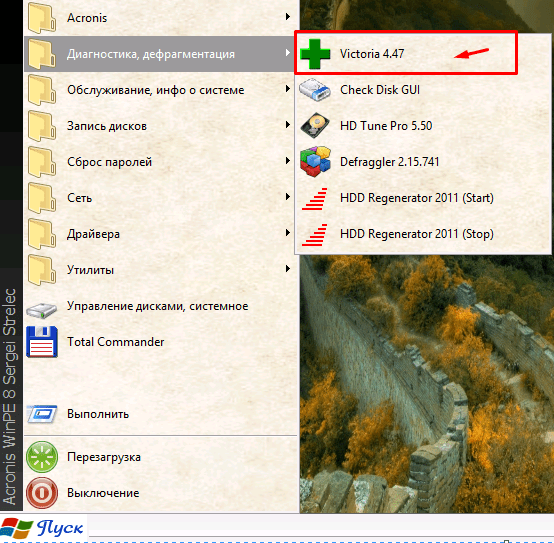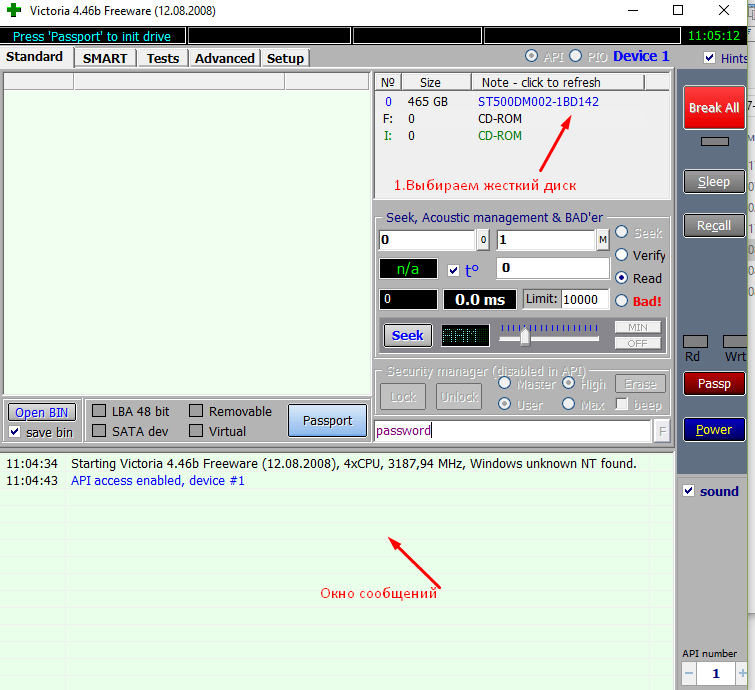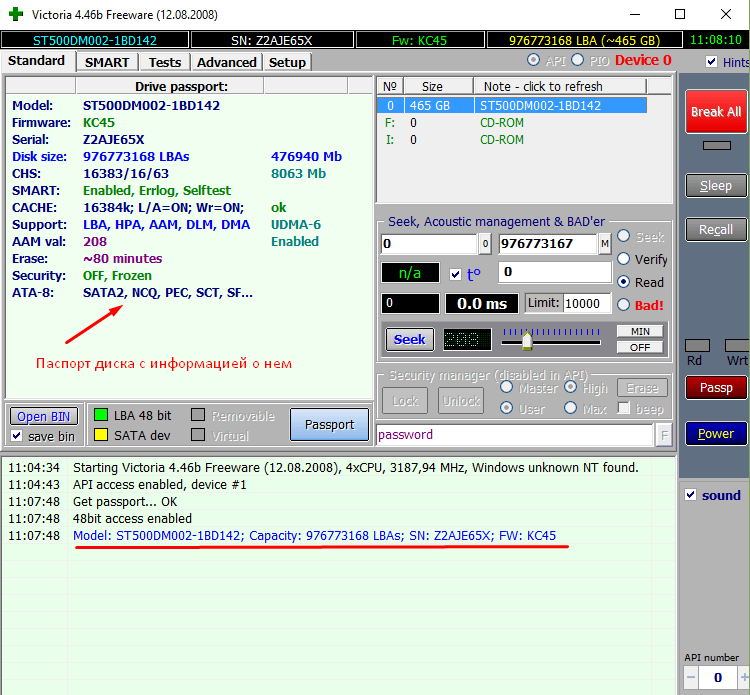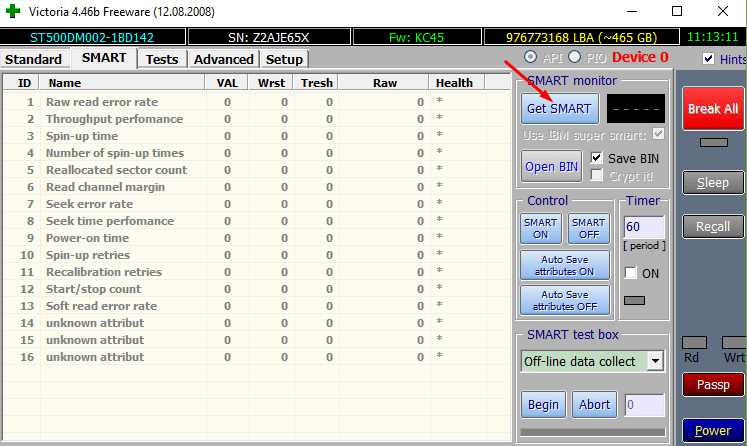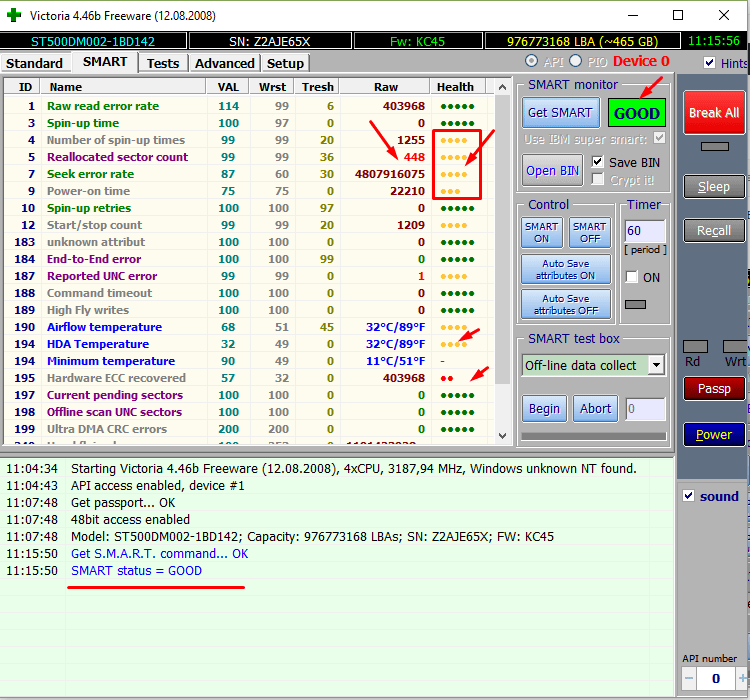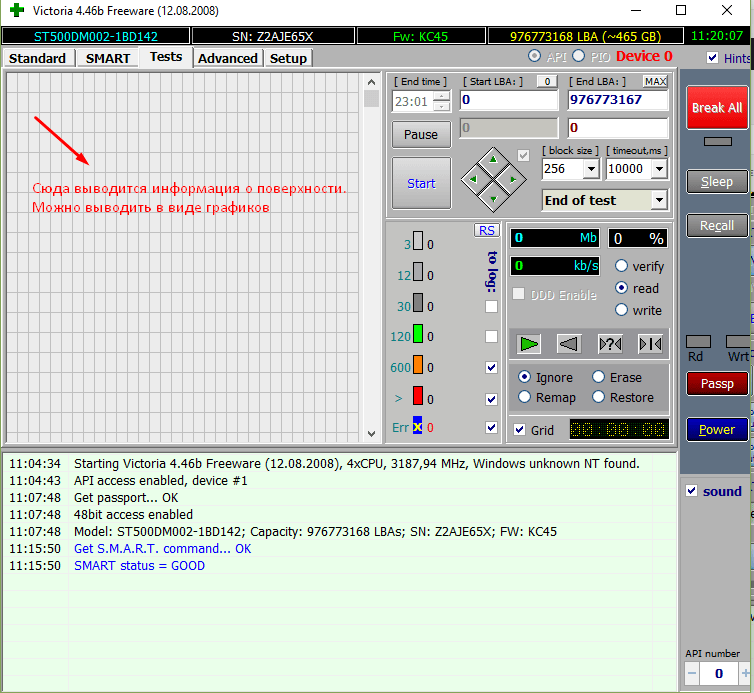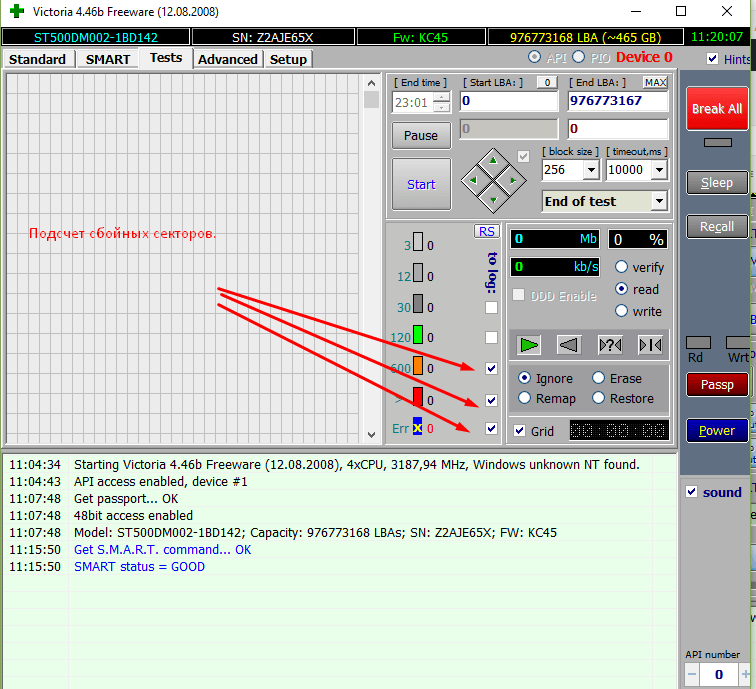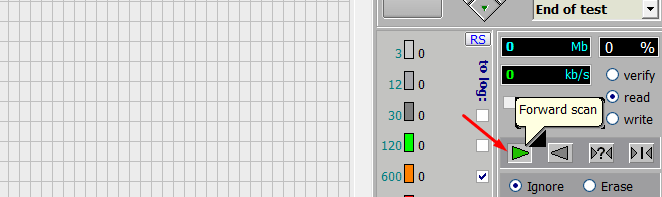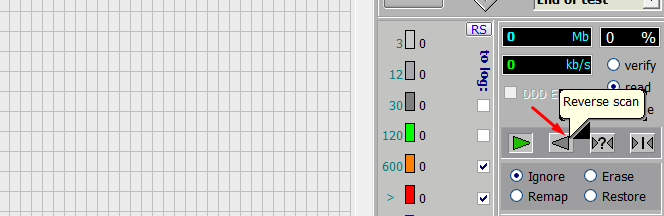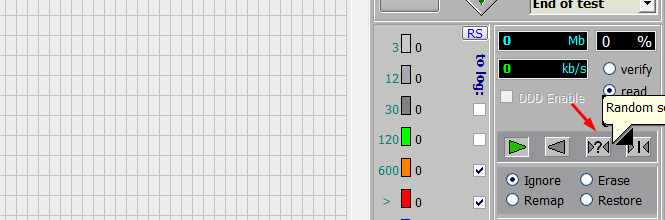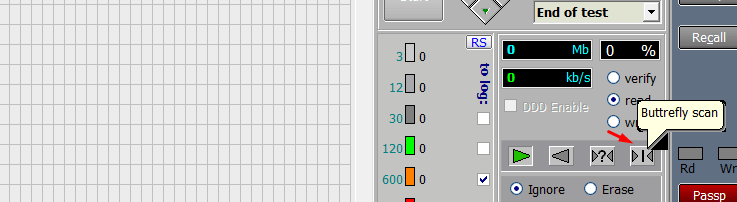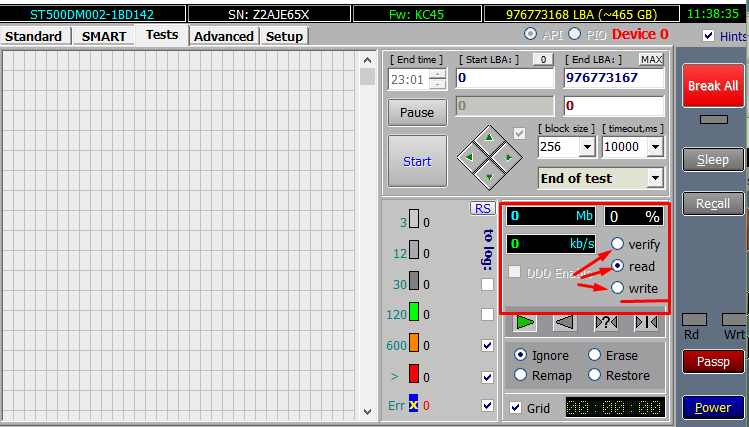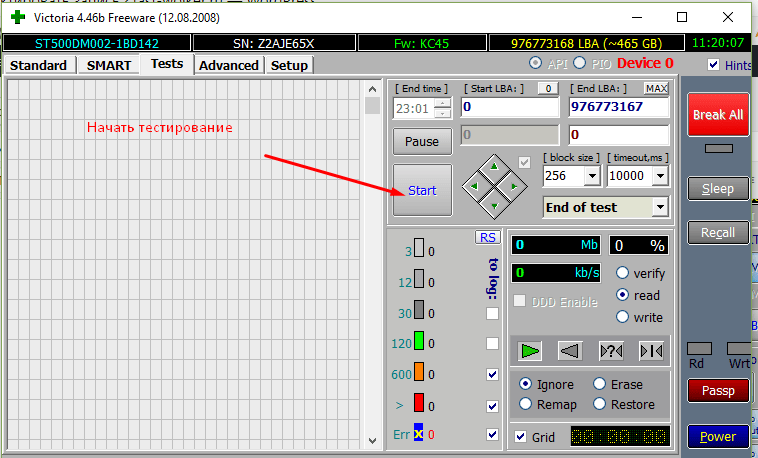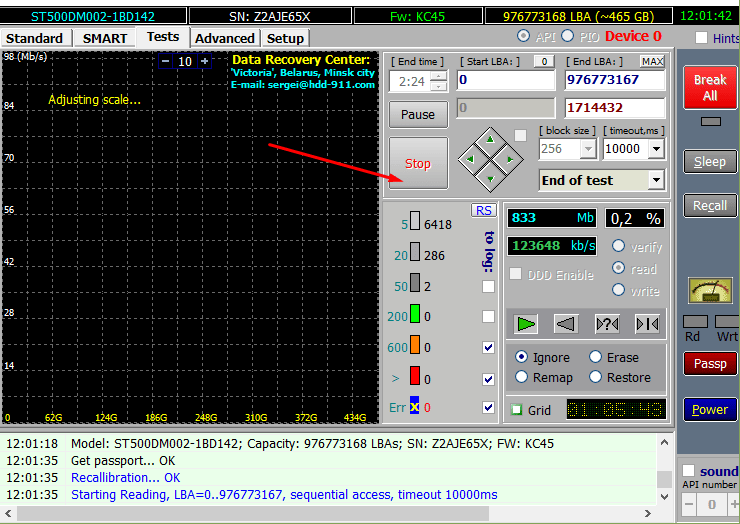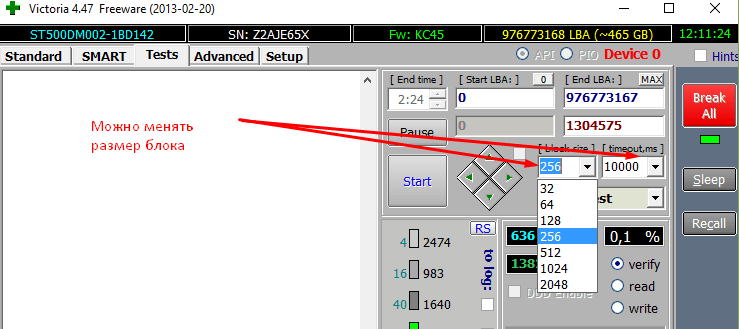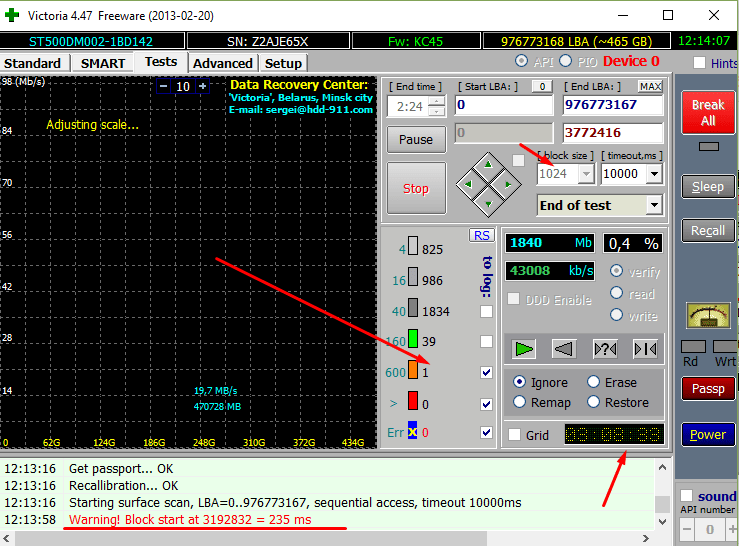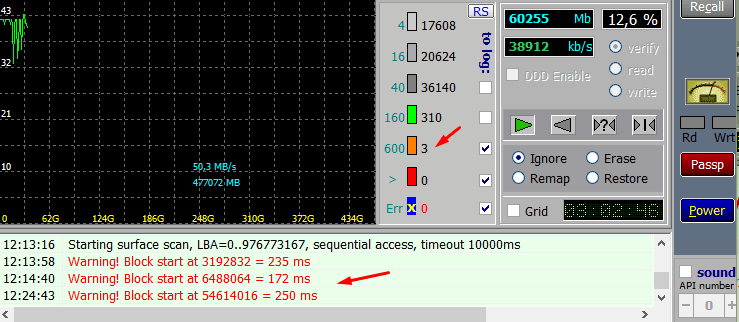victoria verify что делает
Victoria hdd, как пользоваться.
В этой статье я рассмотрю главные аспекты работы с бесплатной программой Victoria hdd, разработанной для проверки жестких дисков. Для этих целей существует много инструментов, но Виктория наиболее известная программа.
Базовые сведения о Victoria.
Что же нам говорит о ней всемогущая Википедия:
«Victoria (рус. «Виктория») — компьютерная программа, предназначенная для оценки работоспособности, тестирования и мелкого ремонта жёстких дисков. Разработана белорусскими ндивидуальным предпринимателем и программистом Казанским Сергеем Олеговичем. Бесплатна (freeware). Работает под управлением ОС Windows и DOS.»
Где можно найти, скачать программу Victoria hdd?
На официальном сайте разработчика программы http://hdd-911.com/
Загруженный файл программы – самораспаковывающийся архив, поэтому прежде чем Вы откроете его, лучше создать отдельную папку и поместить архив туда, а затем распаковать все. После того, как Вы проделали эти действия, Вы получите набор файлов, которые должны быть похожими на это: 
Затем нужно запустить программу, щелкнув по зеленой иконке «vcr446f». Откроется окно программы и вы увидите следующее:
Интерфейс программы
Сверху есть черная полоса: 
Вкладка «Standart»
Ниже и Вы увидите вкладки, каждая из которых содержит определенную группу параметров. По умолчанию мы оказываемся на вкладке «Standart». На левой стороне которой есть блок под названием «Drive passport»: 
Он содержит полную информацию о жестком диске, установленную производителем. Кнопка «паспорт» необходима, только если эта информация, по каким либо причинам, не была показана.
Давайте посмотрим на правую сторону той же самой вкладки «Standart». В правой верхней стороне есть блок, в котором Вы можете выбирать устройства. Есть возможность выбрать из списка, который содержит жесткие диски, приводы оптических дисков и флэш накопители. Последовательность зависит от приоритета загрузки, установленного в BIOS вашего компьютера, обычно жесткий диск по идет сверху, как на скриншоте ниже: 
Ниже Вы можно увидеть другой блок, названный «Seek, Acoustic management & BAD’er», что в вольном переводе означает «Позиционирование, управление акустикой, генерация дефектов». Он предназначен для управления уровнем шума от жесткого диска. 
Обычно низкий гул жесткого диска вызван вращением пластин, которое невозможно замедлить, а значит, и уменьшить этот гул также невозможно. Потрескивание и пощелкивания, с другой стороны – вызваны перемещениями головок жесткого диска при чтении и записи данных. В отличие от гула пластин, «потрескивание» головок может быть заметно понижено программными методами без потери производительности.
Для этого фактически у всех современных жестких дисков есть эта новая технология под названием AAM (advanced acoustics management) – усовершенствованное управление акустикой, которая может значительно уменьшить потрескивание, производимое жестким диском, уменьшив скорость позиционирования головок. Однако изготовители редко включают эту функцию жесткого диска.
Чтобы уменьшить «потрескивание», сделайте следующее:
После проделанных действий вам не придется устанавливать Викторию в автозапуск для сохранения параметров, так как — когда Вы перемещаете ползунок, параметры AAM сохраняются непосредственно в жестком диске, таким образом, желаемый уровень шума останется даже после переустановки операционной системы.
В той же самой вкладке показана температура жесткого диска и задержки чтения.
В этой вкладке, впрочем как и в други, справа есть блок со следующими кнопками:
Вкладка «SMART»: 
«SMART» внутренняя диагностическая система жесткого диска. Сама вкладка состоит из двух частей: основная часть — показывает информацию, правая — управление. 
Это основные показатели самопроверки диска.
Правая сторона:

S.M.A.R.T
Так что же это такое? Цитата из википедии:
S.M.A.R.T. (от англ. self—monitoring, analysisandreportingtechnology — технология самоконтроля, анализа и отчётности) — технология оценки состояния жёсткого диска встроенной аппаратурой самодиагностики, а также механизм предсказания времени выхода его из строя.
Таким образом, в нашем распоряжении 19 признаков:
Вкладка «Tests» или как восстановить жесткий диск с помощью Victoria
На этой вкладке мы сможем немного больше, чем просто посмотреть параметры. Здесь мы сможем провести полное тестирование диска и даже немного отремонтировать его. Для того чтобы запустить тестирование необходимо нажать на кнопку «Start», после того как тест будет запущен надпись на ней сменится на «Stop», чтобы остановить тест до полного завершения если понадобится.
Во время проверки, которая может продолжаться несколько часов (зависит от объема диска) будут выявляться плохие, поврежденные сектора поверхности диска.
В левой части окна графически отображаются проверенные сектора жесткого диска, в правой же части блок управления тестами:
Сканирование 
Индикаторы: проверенный объём, процент проверки и скорость сканирования.
Типы тестов:
Ниже иконки выбора метода теста. Перейдем к ним.
По умолчанию выберите «Зеленый Треугольник», если не знаете как восстановить hdd с помощью victoria.
Спуститесь и выберите действие, которое будет выполняться при обнаружении сбойного блока. Варианты:
Если Вы хотите просто протестировать диск, не внося изменений и нажмите «Start». На левой стороне побегут разноцветные блоки — это проверенные сектора, они будут следующих цветов.
Самые важные — первые три сверху. Зеленый и оранжевый — означает, что они полумертвы. Красный и синий с крестом — полностью уничтоженны. После окончания теста по количеству секторов разных цветов можно сделать вывод о возможности дальнейшего использования диска, то есть:
если много зеленых и оранжевых, это знак того, что срок использования диска подходит к концу.
много красных и синих – категорически рекомендуется сохранить все данные с диска (если это еще возможно) и купить новый
при небольшом количестве поврежденных секторов можно попытаться восстановить диск выбрав при тестировании «Remap», при этом Victoria восстановит поврежденные сектора путем замены их на другие.
Есть еще две вкладки «Advanced» и «Setup», но я думаю что они вряд ли могут понадобиться обычному пользователю и используются только профессионалами.
Таким образом, мы описали почти все аспекты программы Victoria и узнали как ей пользоваться. Я надеюсь, что Вы уже проверили свой жесткий диск и знаете, как восстановить жесткий диск с помощью Victoria. Пожалуйста, оставляйте свои предложения и комментарии.
Как пользоваться программой Виктория 4.46 для тестирования и лечения жесткого диска, пошагово
Приветствую читателей блога. Уже был обзор работы программы Виктория 3.5 Есть версия 4,46 для Windows, неофициальные версии написанные энтузиастами, например версия 4,47. Она уже более удобна для работы и диагностики — в этой версии уже графический интерфейс. Программа открывается в отдельном окошке, окошко можно сворачивать, сделаны кнопки, навигации, переключатели как в Windows и т.д. Программа поддерживает работу с дисками большой емкости, времени на тестирование тратится меньше. Сегодня мы познакомимся с версией 4.46 и 4,47.
Есть разные мнения по поводу работоспособности версии 4,46. Хоть она более красивая, быстрая и удобная, не все довольны как раз из за того, что на ней не работает в полной мере заявленный механизм исправления ошибок. Тут конечно надо учитывать, что программа бесплатная. Была версия и коммерческая, стоила она около 700 долларов. Автор сам признает, что не хочет оставлять ремонтников жестких дисков без работы, поэтому нельзя ожидать полного функционала в бесплатной версии.
Как установить и запустить программу Виктория 4.46 чтобы протестировать жесткий диск?
Все зависит от задачи, которую Вы перед собой ставите. Если Вы решили просто и быстро провести диагностику диска Вам подойдет версия для Windows. Это так называемая настольная версия. Ее можно запускать как любую другую программу. Она диск протестирует, найдет ошибки, но не сможет их исправить, так как диск будет занят. Скачать эту программу можно здесь. Запускать программу нужно от имени Администратора, выбрав в проводнике файл программы:
Другой вариант программы идет в составе аварийных дисков, такой диск можно скачать, записать на флешку или CD диск и загрузить компьютер с этого диска. После, в меню можно выбрать программу и запустить ее. Такие диски загружаются из под Windows PE и можно полноценно работать.
Как работать в программе Виктория 4.47?
После запуска программы мы видим окно, можно начинать работать. Первое что мы должны сделать, это выбрать нужный жесткий диск. У каждого диска свой уникальный серийный номер, который обычно есть на этикетке.
Следующая вкладка это S.M.A.R.T С ней нужно ознакомится обязательно. Переходим на вкладку и нажимаем кнопку Get SMART:
Система контроля собственного состояния (SMART) отображает текущее состояние (исправность) устройства. Подробнее читайте в этой статье. Состояние этого диска уже не очень хорошее, скоро его нужно будет менять:
Но программа считает, что статус SMART пока хороший. К тому же она сохраняет в виде бинарного файла SMART проверенного диска. Удобно. Можно сравнивать после тестирования. Переходим на вкладку Tests. Это то, что нам нужно сейчас. Окно слева отображает тестирование в режиме реального времени:
Проверяем, стоят ли галки для подсчета сбойных секторов. Информация об отмеченных секторах записывается в журнал:
Выбираем режим сканирования. В этой версии есть режим линейного чтения от первого сектора до последнего (самый быстрый):
Другой режим, линейное чтение, но наоборот- с последнего сектора к первому. Бывает, что сбойные сектора идут в самом конце и в этом режиме находит программа их сразу:
Есть режим случайного чтения, это когда адрес блока читается не последовательно, а задается генератором случайных чисел:
Есть и режим работающий по алгоритму бабочки — попеременно проверяются сектора с начала и конца диска. Тест заканчивается, когда дело доходит до середины. Не быстрый режим проверки. Оценивает быстродействие диска, имитирует работу диска под нагрузкой.
Переключатели выше отвечают за режим чтения поверхности:
Внимание! Тестирование диска с выбранным параметром Write приведет к потере данных на диске. Будьте аккуратны!
Ниже расположены переключатели, которые отвечают за то, что программа будет делать со сбойными секторами:
Для безопасности сначала лучше выставить настройки как на скриншоте. Кнопкой старт начинаем тестирование:
На экран начнет поступать информация в виде графика:
В любой момент можно остановить сканирование, переключиться в другой режим. Можно менять размер проверяемого блока и таймаут задержки. Это может увеличить или уменьшить время сканирования.
Вот, на моем диске неожиданно нашлись сбойные сектора:
Мда, и так уже их 448. Теперь добавятся еще, после тестирования. Поверхность диска постепенно деградирует. Надо думать о замене пока не поздно, этого товарища я отложу резерв или пущу на магниты… Прошло всего минут десять, а у меня уже три сбойных сектора:
Думаю, тестирование на этом можно заканчивать. Нужно запускать Викторию с «аварийного диска» и провести полноценное тестирование и исправление. Кто желает, можно посмотреть наиболее полный обзор возможностей программы.
Видео о том, как пользоваться программой Виктория 4.46, 4.47
А я пока вылечу диск. Я только недавно это делал. Статья об этом здесь. Наверное, рано или поздно придется мне и этот диск клонировать на исправный. Обещаю Вам статью на эту тему. А сейчас говорю вам — пока! Оставляйте свои мнения в комментариях.
Victoria HDD 4.47 и 5.35 Rus версия: установка и настройка
Victoria HDD – это программа для оценки работоспособности жесткого диска. Утилита выполняет тестирование накопителя информации через порты вывода и ввода — низкоуровневое исправление. Доступна возможность устранения небольших проблем с жестким диском: замена поврежденных секторов на резервные. Есть встроенный файловый менеджер и функция для управления акустическим шумом.
Основные возможности программы Victoria HDD:
Благодаря программе Виктория пользователи могут увеличить производительность системы и восстановить стабильную работу приложений: софт для работы с фото и видео, компьютерные игры, офисное ПО.
Скачать Victoria HDD
На нашем сайте доступна самая последняя и полная версия приложения Victoria HDD 5.35 на 2021 год. И самое главное — приложение теперь доступно на русском языке.
Скачать Victoria HDD можно абсолютно бесплатно. Благодаря этому не требуется дополнительное лечение ПО или crack. Вам не нужно скачивать отдельный торрент-файл или ISO-образ — утилита распространяется в архиве. Также не требуется repack для уменьшения размера файла — она занимает 1.29 МБ пространства на винчестере.
В связи с популярностью версии Виктории 4.47, она также доступна для скачивания. Но мы настоятельно рекомендуем использовать последнюю обновленную версию Victoria HDD 5.35 от 16 декабря 2020 года. Русской версии Victoria HDD 4.47 не существует.
Утилита Victoria HDD совместима с операционной системой Windows 32-bit и 64-bit. Для работы на Ubuntu или Linux необходимо загрузить аналоги программы Виктория.
Установка программы
Victoria 5.28 – это портативная программа (portable). Благодаря этому доступна функция создания загрузочной флешки. Чтобы установить приложение нужно скачать бесплатно архив и распаковать его содержимое на компьютер.
Как пользоваться Victoria HDD
После распаковки архива с программой Виктория на компьютер необходимо запустить ярлык приложения. Откроется главное окно программы.
У программы по умолчанию стоит английский язык, в разделе «Language» верхнего меню необходимо выбрать русский язык. Также доступен украинский язык.
Интерфейс
«Инфо» (ранее «Standard») – первая вкладка программы Victoria HDD. В левом окне показана информация о жестком диске: модель, серийный номер, объем накопителя информации, размер кэша, скорость работы, используемый интерфейс (SATA II или III).
Также в этом разделе программы Victoria HDD можно найти список подключенных накопителей информации: USB-флешки, винчестеры.
«S.M.A.R.T.» – следующий доступный раздел утилиты Victoria HDD. Этот инструмент используется для оценки состояния основных параметров накопителя информации. Расшифровка SMART – Self-Monitoring, Analysis And Reporting Technology: устройство запускает функцию самодиагностики, чтобы найти имеющиеся дефекты. Проверка жесткого диска выполняется в автоматическом режиме и не требует дополнительных действий от пользователей.
Когда закончится диагностика жесткого диска в списке параметров появится оценка состояния каждого пункта в строке Остаток (ранее «Health»). В списке отображаются различные атрибуты: температура воздушного потока (ранее HDA Temperature), температуру гермоблока, количество внезапных выключений питания и т. д.
«Тестирование» (ранее «Tests») — следующий раздел приложения Victoria HDD. Здесь пользователи могут запустить тестирование жесткого диска:
Во время диагностики диска программа дает оценку каждому проанализированному сектору. Они помечаются разным цветом.
«Редактор» (ранее «Advanced»)— в разделе отображается содержимое сектора, которое задано в поле «Sec». Кнопки MBR ON/OFF устанавливают распознавание разделов в операционной системе. Эта вкладка не понадобится большинству пользователей, поэтому мы далее не будем на ней останавливаться.
«Сервис» ( ранее «Advanced»)— этот раздел находится в верхнем меню.
«Действия» — здесь собраны все основные команды запуска тестов из вкладки «Тестирование» для быстрого доступа без углубленных настроек.
«Настройки» — последний раздел интерфейса утилиты. Здесь пользователи могут выполнить базовые настройки программы Victoria HDD. Мы их рассмотрим позже.
Основные функции программы
В программе Victoria доступно несколько тестов, которые помогают находить и лечить поврежденные сектора. Рассмотрим их подробнее.
На начальном этапе работы с утилитой следует выбрать жесткий диск из списка во вкладке «Инфо».
SMART-тестирование
Эта функция проверки диска в приложении Victoria HDD — смарт-тестирование. Чтобы выполнить оценку основных показателей винчестера следует нажать кнопку «Получить атрибуты SMART» в разделе «SMART».
Справа от кнопки запуска теста находится индикатор, который показывает общее состояние накопителя информации: GOOD ( зеленый индикатор ) — означает хорошее состояние без критических сбоев; BAD ( красный индикатор ) — плохое состояние накопителя.
В списке результатов теста показаны текущие данные параметра («Значение») и худшие («Худшие»). «Порог» — пороговая величина атрибута, которая не должна превышать параметр «Значение». Если этот показатель больше или равен «Значение» — у жесткого диска есть неисправности.
Показатели в строке «Абсолютное» (в версиях ранее он назывался «Raw») формируют все значения атрибутов винчестера и показывает реальное состояние жесткого диска. Более понятный показатель атрибутов — «Остаток» (ранее «Health»), по его количеству и цвету индикаторов можно определить состояние:
Поиск и восстановление битых секторов
Чтобы начать поиск и восстановление битых секторов с помощью утилиты Victoria HDD необходимо открыть вкладку «Тестирование». В правой части раздела находятся инструменты для управления функцией тестирования. Здесь можно выбрать режим работы программы.
Всего доступно 4 основных режима:
При незначительных неполадках жесткого диска рекомендуется использовать функцию «Обновить» — она обновляет поврежденные сектора в автоматическом режиме. При более серьезных поломках — резкое снижение производительности, частые ошибки при копировании и перемещении файлов, долгая загрузка системы — лучше использовать функцию «Починить».
Если программа Victoria HDD нашла большое количество Bad-секторов — более 20% от общего количества — можно попробовать функцию «Стереть». Она перезаписывает блоки, используя сектора операционной системы.
Также в этом разделе можно выбрать тип анализа:
Есть возможность выбора действия по завершению процесса тестирования накопителя информации: отключение компьютера, сохранение скриншота операции, включение повторения («Зациклить тест»). Выбрать нужное действие можно из списка.
Чтобы начать процесс поиска и восстановления битых секторов с помощью утилиты Victoria HDD необходимо нажать кнопку «Scan» — запускает полную проверку жесткого диска, или «Quick» — в этом случае начнется быстрый анализ накопителя информации (программа может пропустить серьезные неполадки винчестера).
Все отсканированные участки отмечаются в Victoria HDD разным цветом:
Какие должны быть значения тестов?
Результат тестирования зависит от типа накопителя информации. Также имеет значение скорость чтения и записи, объем устройства.
При проведении SMART-тестирования пользователям нужно обращать внимание на пункт «Остаток». Это самый простой способ определить состояние каждого атрибута в Victoria HDD. Круги в этом разделе должны быть зеленого или желтого цвета. Если имеются красные круги — значит программа обнаружила неполадки в работе накопителя информации.
Механический и акустический тест диска
Можно запустить механический и акустический тест. Для этого надо открыть в верхнем меню «Сервис» и выбрать «Акустика и Энергосбережение».
Доступно два переключателя режимов диагностики:
Чтобы начать тестирование следует нажать кнопку «Старт».
Данная проверка жесткого диска позволяет определить среднее время получения доступа к секторам устройства, температуру накопителя информации, акустический шум. Пользователи также могут указать нужные параметры диагностики вручную: объем винчестера, лимит чтения.
Настройки
Victoria HDD готовы сразу к работе, никаких базовых настроек делать не надо. Но можно сделать ряд дополнительных в разделе «Настройки».
Опциональный пункт настроек — включение и отключение звуков программы в разделе «Общие». Параметр «Ночной режим» (ранее «NIGHT-mode») включает ночной режим в Victoria HDD, во время которого отключается большая часть звуков.
Остальные параметры раздела «Настройки» рекомендуется оставить без изменений, так как они влияют на эффективность работы программы Victoria HDD.
Создание загрузочной флешки Victoria
В некоторых случаях из-за большого количество битых секторов не запускается компьютер. В этом случае необходимо создать загрузочную флешку Victoria HDD. Это позволит запустить программу из-под DOS или Биос.
На начальном этапе работы нужно загрузить или создать ISO-образ утилиты. Далее скачайте и установите программу WinSetupFromUSB на компьютер. Для этого зайдите на официальный сайт ПО Victoria HDD. Программа доступна для ОС Windows x64 и x32.
Откройте приложение Victoria HDD. В главном окне выберите подключенное USB-устройство — наша загрузочная флешка. Отметьте галочкой пункт «Auto format it with FBinst» и выберите параметр «NTFS».
На следующем этапе работы отметьте галочкой пункт «Linux ISO/Other» и выберите образ с программой Виктория, который хранится на компьютере. Это нужно для того, чтобы записать Victoria HDD на флешку.
Чтобы начать процесс создания загрузочной флешки нажмите кнопку «GO».
Проблемы и вопросы
Во время работы с программой Victoria HDD у пользователей могут возникнуть проблемы с запуском тестов и восстановлением жесткого диска. Так как по новой версии еще мало данных об ошибках, мы рассмотрим самые распространенные ошибки и неполадки старых версий, не переведенных на русский язык.
Утилита не видит жесткий диск
Случается, что программа Victoria HDD не видит жесткий диск на ноутбуке или компьютере под управлением ОС Win: Windows 10, 8, 7, XP. В этом случае в логе появляется ошибка «Passport Error».
Решить эту проблему можно несколькими способами:
Запуск Victoria HDD из-под DOS
Чтобы запустить утилиту Victoria HDD из-под DOS необходимо перейти в BIOS. В открывшемся Биосе нужно изменить режим работы жесткого диска с AHCI на IDE. Теперь при загрузке операционной системы откроется меню, в котором следует выбрать загрузочную флешку с приложением Виктория, созданную ранее.
С помощью программы, запущенной из-под DOS можно выполнить все основные функции: восстановление поврежденных секторов, сканирование накопителя информации на наличие неисправных блоков, форматирование диска.
Также здесь доступны дополнительные режимы для поиска и восстановления битых секторов:
Error: ABRT
При выполнении функции удаления информации с диска с помощью утилиты Victoria HDD может появиться ошибка «Error: ABRT». Эта проблема возникает на Windows 10, 8 и 7, так как у них стоит повышенный алгоритм безопасности.
Чтобы исправить эту проблему нужно выполнить следующие действия:
После выполнения этих действий инструмент «Write» должен начать работать без сбоев.
Ошибка: Porttalk Error Invalid Driver Handle
Очень частая ошибка при работе с утилитой Victoria HDD — Porttalk Error Invalid Driver Handle. Это связано с тем, что программа не может подключиться к драйверу porttalk.sys.
Есть два способа решения проблемы:
Ошибка: Warning block start at
Во время проверки жесткого диска с помощью Victoria HDD может появиться ошибка «Warning block start at», которая сигнализирует о том, что утилита нашла блок с большим временем отклика. Этот сектор еще не поврежден, но имеет высокий шанс стать Bad-сектором в будущем.
Эта ошибка появляется в версии Victoria HDD под Windows. Исправить проблему просто — необходимо запустить тестирование диска из-под DOS. Если во время проверки найдено большое количество битых секторов — красного и оранжевого цвета — сделайте резервную копию данных.
Ошибка: UNCR
При проверке накопителя информации может появиться ошибка «UNCR» — Uncorrectable Error. Данная проблема сигнализирует о нахождении нечитаемого битого сектора. Это становится причиной снижения производительности системы.
Решить проблему можно запустив режим Remap во время проверки. В этом случае утилита Victoria HDD сможет восстановить поврежденные секторы. Если этот способ не работает — есть высокая вероятность скорой поломки HDD.
Вывод
Victoria HDD — универсальная программа для проверки накопителя информации, которая помогает найти и восстановить поврежденные блоки накопителя информации, повысить производительность системы. Многочисленные отзывы пользователей говорят о том, что это лучшее решение для первоначальной диагностики устройства.
Одно из главных преимуществ программы — возможность пользоваться всеми функциями утилиты бесплатно. Поэтому ПО Victoria HDD не требует дополнительного «лечения»: скачивание кряка или ключа активации. Для софта не нужен русификатор, язык можно выбрать в меню программы.